毎日パソコンに向かって作業していると、ちょっとした操作がひと手間だったりしますよね。
特にWindowsパソコンから乗り換えたばかりの方は仕様の違いに違和感を感じるはず。

僕も元々はWindowsパソコンを使っていたので、初めは戸惑いました。
Windowsではできるけど、Macできない!ってのもありますよね。
皆さんができるだけストレスを低減するために、簡単にMacBookの効率化ができるアプリを4つ紹介します。
MacBookを買ったら必須のアプリ4選
下記にMacBookを一気に効率化するアプリを示しました。


英語のサイトからインストールする必要があったりするとちょっと不安ですよね。
ただ今回紹介するのは、App StoreまたはGoogleの公式ページからインストール可能です。
> Pasteのインストールはこちら(App Store)
> Magnetのインストールはこちら(App Store)
> Yoinkのインストールはこちら(App Store)
> Google日本語入力のインストールはこちら(Google公式)
Paste : 最強のコピペアプリ
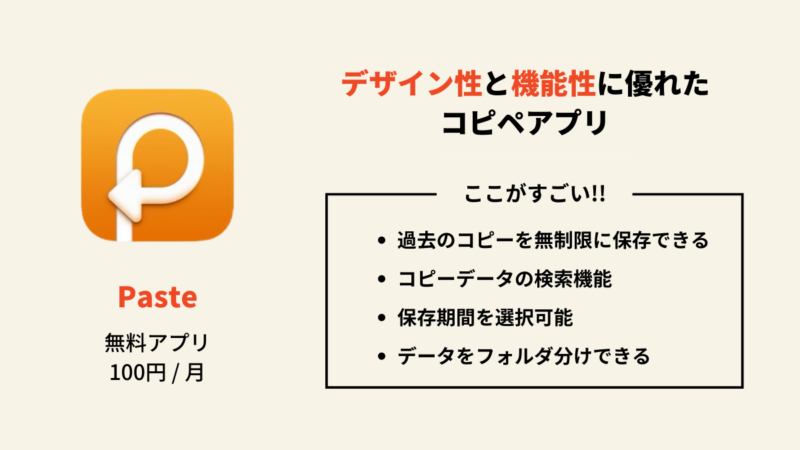
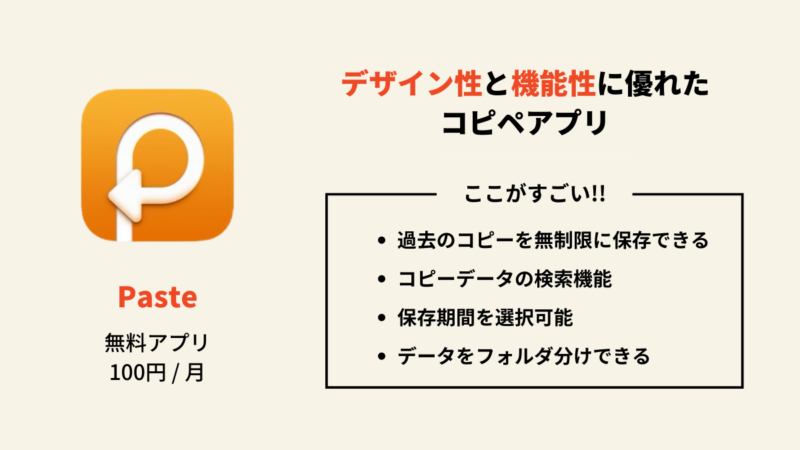
Pasteはコピ&ペースト用のアプリです。
標準搭載されてるのでは?と思われるかもしれませんが、Pasteは一味違います。
Pasteは過去のコピーデータを無制限に保存できます。
この機能によって、一度に複数のデータをコピー&ペーストできちゃうんです。



コピペのストレスが一気に低減します!
Pasteでは下記のようにコピーデータが表示されますが、使いやすいデザインですよね。
他にも、データの検索・保存期間の設定 ・フォルダー分けが可能です。
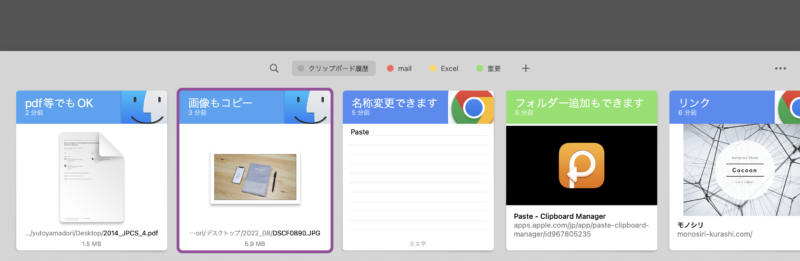
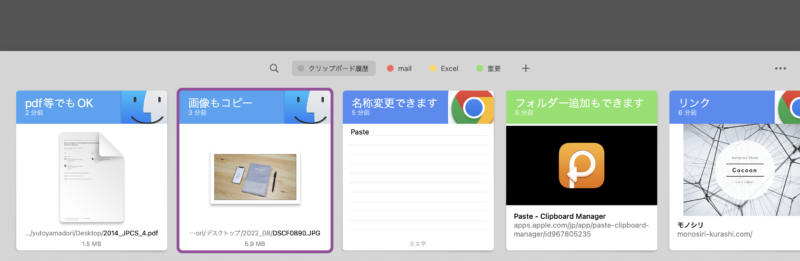
App Storeでも★4.5以上を達成しているので、安心して使えますね。
月100円のサブスクリプションですが、2週間程度の無料期間があるのでぜひお試しください。
Magnet : マルチタスク向け画面分割アプリ


マルチタスクする際に必要なのが画面分割。
Windowsパソコンはアプリをドラッグ&ドロップすることで簡単に画面を分割することができます。
MacBookではこの機能がないため、サイズを自分で調整する必要があります。



Windowsユーザーだった方からすると、使い勝手が悪いと感じますよね。
この不満を解決するのが「Magnet」なんです。
操作はアプリを分割したい場所にドラッグ&ドロップするだけです。
キーボードだけでも操作可能なのでパソコン上級者にも使い勝手がいいです。
こちら990円の買い切りですが、App Storeで2万レビュー・★4.8もあるんです!!
元Windowsユーザーやマルチタスクする方はぜひ!
Yoink : ファイルのドラッグ&ドロップ用アプリ
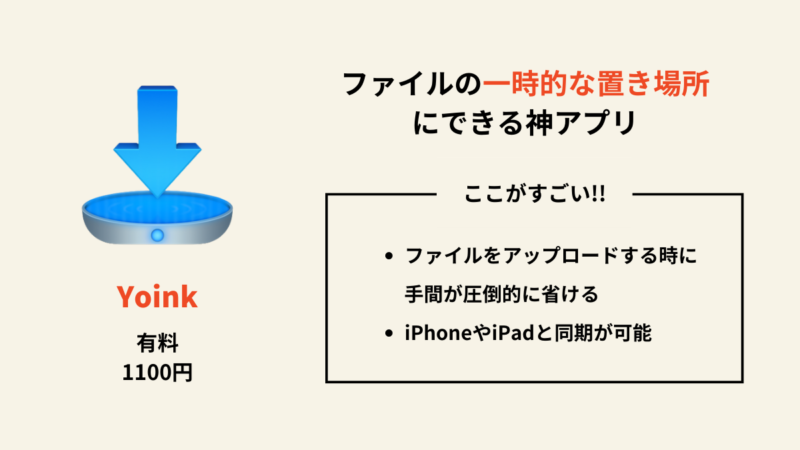
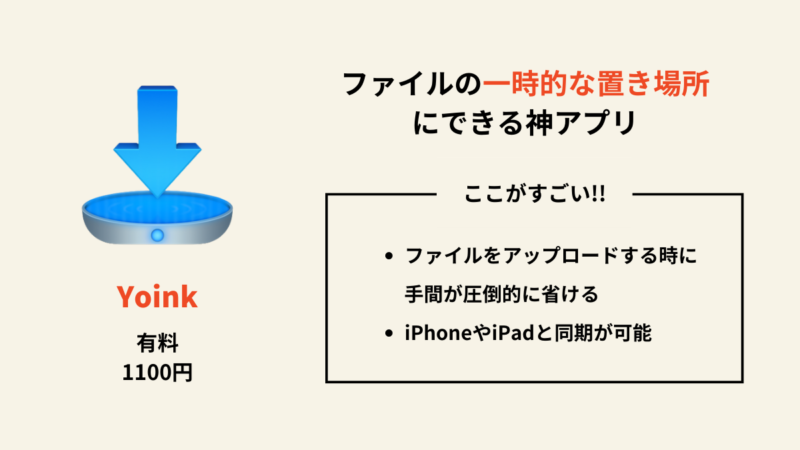
別のデスクトップにファイルをアップロードするのが面倒に感じた経験ないですか?
Yoinkはデスクトップ間を行き来できるファイルの一時的な保存場所です。
App Storeでは★4.8の神アプリです。
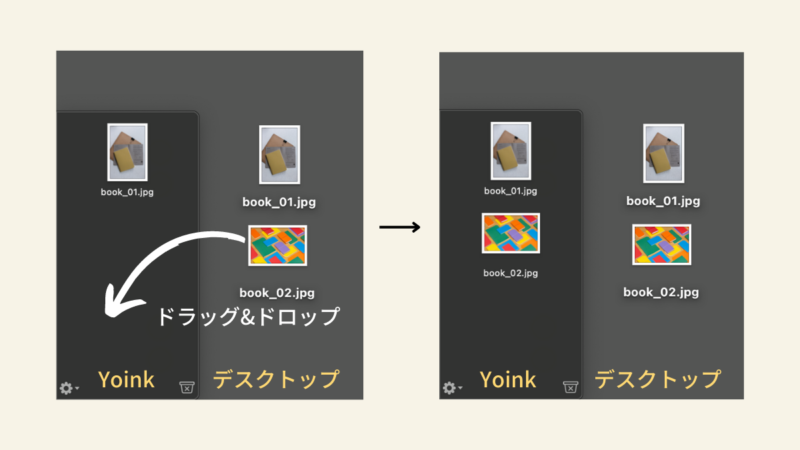
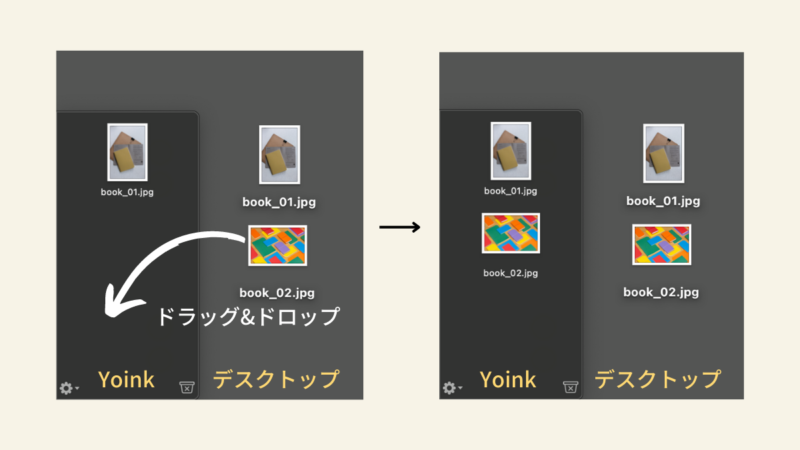
通常はファイルを移動させる際に2つのアプリを同じデスクトップに配置する必要があります。
一方、Yoinkを使うことでアプリ自体をわざわざ移動する必要がないんです。
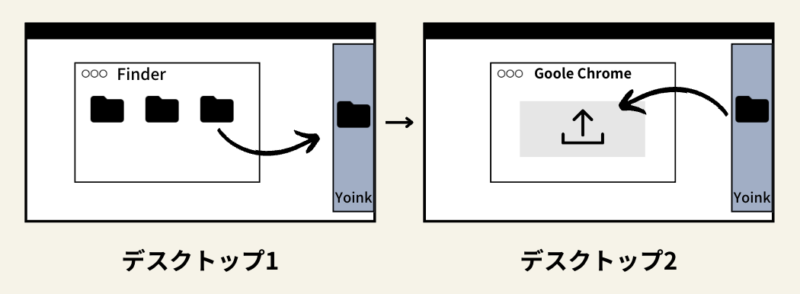
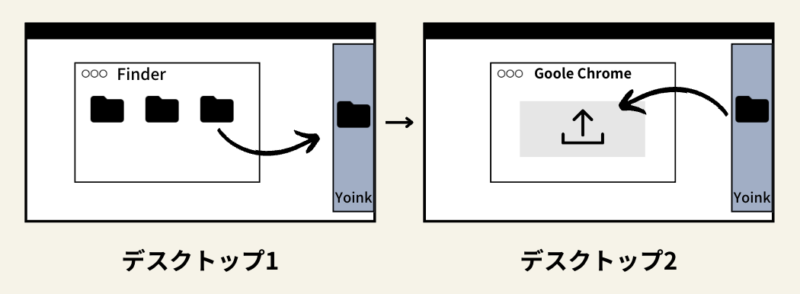
価格は1100円です。有料ですが一度体験してしまうと、もう戻れないくらい革命的なアプリです。



もうYoinkなしでは生きていけないです。
Google 日本語入力 : 予測変換に優れた入力アプリ


Googleが開発している日本語入力アプリです。
Macでは標準搭載の日本語入力ができますが、Google日本語入力をインストールするのがおすすめです。
Google日本語入力は予測変換機能が非常に優れています。
トレンドワードの変換も可能なので変換ミスが断然減ります。
標準搭載の日本語入力が苦手に感じた方はぜひGoogle日本語入力を試してみてください。
>Google日本語入力のインストールはこちら(Google公式)
まとめ
MacBook Air/Proに必須級のアプリを厳選して紹介しました。
有料のアプリが多いですが、一度使ってしまうと便利過ぎてもう手放せなくなります。
> Pasteのインストールはこちら(App Store)
> Magnetのインストールはこちら(App Store)
> Yoinkのインストールはこちら(App Store)
> Google日本語入力のインストールはこちら(Google公式)
ぜひどうぞ!!




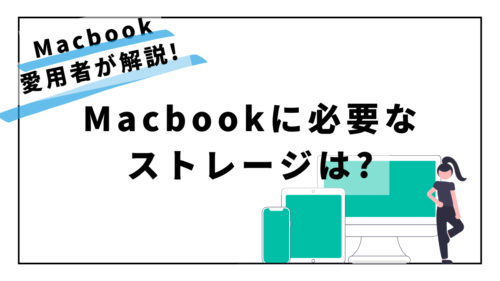

コメント